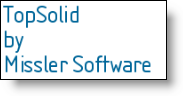Permet de définir les différentes caractéristiques de la note ainsi que la couleur du trait de la note.
Décimales : (disponibles pour certaines commandes comme les notes de perçages, de plis, ....)
Le nombre de décimales des longueurs et des angles peuvent être définis ainsi que l'affichage ou non des zéros (par exemple avec 2 décimales, 123.4 sans cocher l'option ou 123.40 en cochant l'option).
Justification :
Pour utiliser une autre justification que celle proposée par défaut, sélectionnez la cellule Justification puis choisir l'icône adéquate.
Trois justifications sont disponibles :
|
|
|
A gauche |
Centré |
A droite |
|
|
|
Police :
Affiche le nom et la taille de la police utilisée
Cochez l'option Police pour activer le bouton et ainsi modifier les réglages (police, style, taille, effets, ...).
Encadrement :
Pour utiliser un autre encadrement que celui proposé par défaut, sélectionnez la cellule Encadrement puis choisir l'icône adéquate.
Les encadrements sont disponibles : Aucun, Souligné, Encadré, Dans un drapeau, Encerclé ou Triangle.
Marge :
Permet de régler la distance entre le texte et son encadrement.
Mode radial :
Si cette option est active, l’origine de la flèche est située au centre de la boîte englobante du texte et elle est limitée par l’encadrement.
Interligne :
L'interligne est le facteur entre les 2 textes dans le cas d'un texte multi-lignes. Pour utiliser une autre valeur d'interligne que celle proposée par défaut, sélectionnez la cellule Interligne puis entrer la nouvelle valeur à utiliser. Cette valeur est un facteur qui dépend de la hauteur du texte.
Expansion :
L'expansion est un allongement horizontal du texte. Pour utiliser une autre valeur d'expansion que celle proposée par défaut, sélectionnez la cellule Expansion puis entrer la nouvelle valeur à utiliser.
Espacement :
L'espacement est la distance entre les différentes lettres du texte. Pour utiliser une autre valeur d'espacement que celle proposée par défaut, sélectionnez la cellule Espacement puis entrer la nouvelle valeur à utiliser.
Couleur :
Pour utiliser une autre couleur que celle proposée par défaut,
sélectionnez la cellule couleur puis choisir la nouvelle couleur
à utiliser. Pour annuler la couleur, utiliser l'icône .
.
Calque :
Permet d'attribuer un calque
à la cote. Il est possible de créer un nouveau calque à la volée
en cliquant sur le bouton  .
.
|
Lorsqu'une option a été modifiée, son bouton rappelle les modifications. |